Guía Instalación Firmware ECAM
katano
Buenas! una vez mas vamos con una nueva guía para el "mundo GTMEDIA": ¡¡ ECAM !!
Pero lo primero y como siempre vamos a explicar que es ECAM y en que consiste.
- Vale, ¿que es ECAM? pues básicamente es un nuevo protocolo que está implementando GTMEDIA (ojo, el protocolo no es de GTMEDIA, ellos ponen el Firmware y la linea pertenece a un tercero por así decirlo) en algunos de sus modelos que consiste nuevamente en dos partes:
- Firmware ECAM: es el software que tenemos que instalar en nuestros Decodificadores para hacerlos compatibles con las lineas ECAM.
- Linea o código ECAM: es lo que nos da acceso al servidor ECAM, si te has fijado he puesto linea o código y es que esta vez como pasó con Caja-Cam es un código lo que tenemos que introducir en nuestro deco para tener acceso, no es una cline como tal, el firm ya tiene preconfigurado todo para que nosotros solo tengamos que poner "la clave" que nos da acceso.
📝 A TENER EN CUENTA:
- Indicar que en este caso los códigos ECAM son de un solo uso. Con esto quiero decir que el código que añadimos lo que hace es asignarnos un tiempo establecido en el servidor, una vez que ponemos el código en nuestro aparato, el servidor ya sabe que ese código se ha usado y que nuestro aparato tiene X tiempo restante. Por poner un símil diría que podría compararse con las gift cards tipo Netflix, Spotify, play store, etc......
- ⏳ Por lo que solo podrás usar ese tiempo en el dispositivo en que lo "validas".
- 💡 Ampliando la info de arriba, si decides volver al firmware original y mas tarde nuevamente a ECAM, no será necesario que introduzcas tu código ECAM de nuevo, automáticamente te saldrá tu tiempo asignado al entrar a Protocolo CS.
‼️ ADVERTENCIAS:
- ⚠️ Para salir del firmware OMEGA O MARS en cualquiera de los modelos es necesario el cable RS232 si o si. Los modelos V8UHD Y V9 Prime no tienen conector externo, hay que abrirlos y usar un conector especial jst o pinza programadora.
- ⚠️ Para salir del firmware ECAM a firmware Original en V7S2X, V7S5X, V8X, V8UHD y V9Prime, se puede instalar directamente el ultimo firmware original de cada uno de ellos desde Menú > Herramientas > Actualizar por USB.
- ⚠️ Para salir del firmware ECAM en X8 a Original necesitamos si o si el cable RS232 con la aplicación Refresh tool usando el ultimo firmware X8 original renombrado.
- ⚠️ Para salir del firmware ECAM en X8 para instalar luego MaRs podemos hacerlo instalando la ultima original del V8X y luego la ultima MaRs, ambas desde Menú > Herramientas > Actualizar por USB.
Dejando claro lo anterior ¿para que modelos está disponible ECAM?
- Gtmedia V8X
- Gtmedia X8
- Gtmedia V8UHD
- Gtmedia V9Prime
- Gtmedia V7Pro
- Gtmedia V7S5X
- Gtmedia V7S2X
Se supone que lo irán implementando en mas modelos, por lo que iré actualizando la lista y guía cuando vayan saliendo ;)
Voy a crear un indice donde intentare agrupar las distintas opciones que se nos pueden presentar y como instalar el firmware a partir de ellas.
- Descargas
- Instalar ECAM en V8X con firmware de Origen.
- Instalar ECAM en X8 con firmware de Origen.
- Instalar ECAM en V8X con firmware Caja-Cam.
- Instalar ECAM en V8X y X8 con firmware Omega(V8X) o Mars (V8X o X8)
- Instalar ECAM en V8UHD y V9Prime con firmware de Origen
- Instalar ECAM en V7S5X con firmware de Origen
- Instalar ECAM en V7S2X con firmware de Origen
- Instalar ECAM en V7Pro con firmware de Origen
- Actualizar ECAM (valido para todos los modelos)
- Instalar Nuestra lista de canales
- Añadir nuestro código ECAM
- Preguntas y Respuestas
- ¿Dónde comprar código ECAM?
Firmwares ECAM GTMEDIA V8X y X8
- ⚙️ Firmware ECAM V337 válido para V8X y X8
- ⚙️ Firmware ECAM V341 válido para V8X y X8
- ⚙️ Firmware ECAM V348 válido para V8X y X8 (última versión)
Firmwares ECAM GTMEDIA V8UHD
- ⚙️ Firmware ECAM V245 válido para V8UHD
- ⚙️ Firmware ECAM V247 válido para V8UHD
- ⚙️ Firmware ECAM V249 válido para V8UHD (última versión)
Firmwares ECAM GTMEDIA V9Prime
- ⚙️ Firmware ECAM V189 válido para V9Prime
- ⚙️ Firmware ECAM V191 válido para V9Prime (última versión)
Firmwares ECAM GTMEDIA V7Pro
- ⚙️ Firmware ECAM V341 válido para V7Pro (última versión)
Firmwares ECAM GTMEDIA V7S5X
- ⚙️ Firmware ECAM V463 válido para V7S5X (última versión)
Firmwares ECAM GTMEDIA V7S2X
- ⚙️ Firmware ECAM V455 válido para V7S2X
- ⚙️ Firmware ECAM V457 válido para V7S2X
- ⚙️ Firmware ECAM V460 válido para V7S2X (última versión)
Firmwares varios
- ⚙️ Firmware V400 Mod (para convertir X8 en V8X) necesario para X8
- ⚙️ Firmware ECAM en flash.bin pasar de Omega o Mars a ECAM en X8 y V8X
- ⚙️ Firmware Recovery V8X (para salir de cajacam a original por menú)
Herramientas
- 🛠 GTMedia_V7V8 Refresh Tool (aplicación para usar con cable RS232)
- 🛠 Cable RS232 USB-Jack en Aliexpress
Listas de canales para ECAM
- Para instalar firmware ECAM teniendo en nuestro V8X el firmware de origen no puede ser mas sencillo, simplemente tendremos que descargar la ultima versión de ECAM (la tenéis arriba en descargas), la pasáis a un pendrive y este lo conectáis al deco. Vamos a Menú > Herramientas > Actualización USB, seleccionamos All Code y el fichero firm, le damos a Start y dejamos que termine, se reiniciará y ya tendrá instalado ECAM.
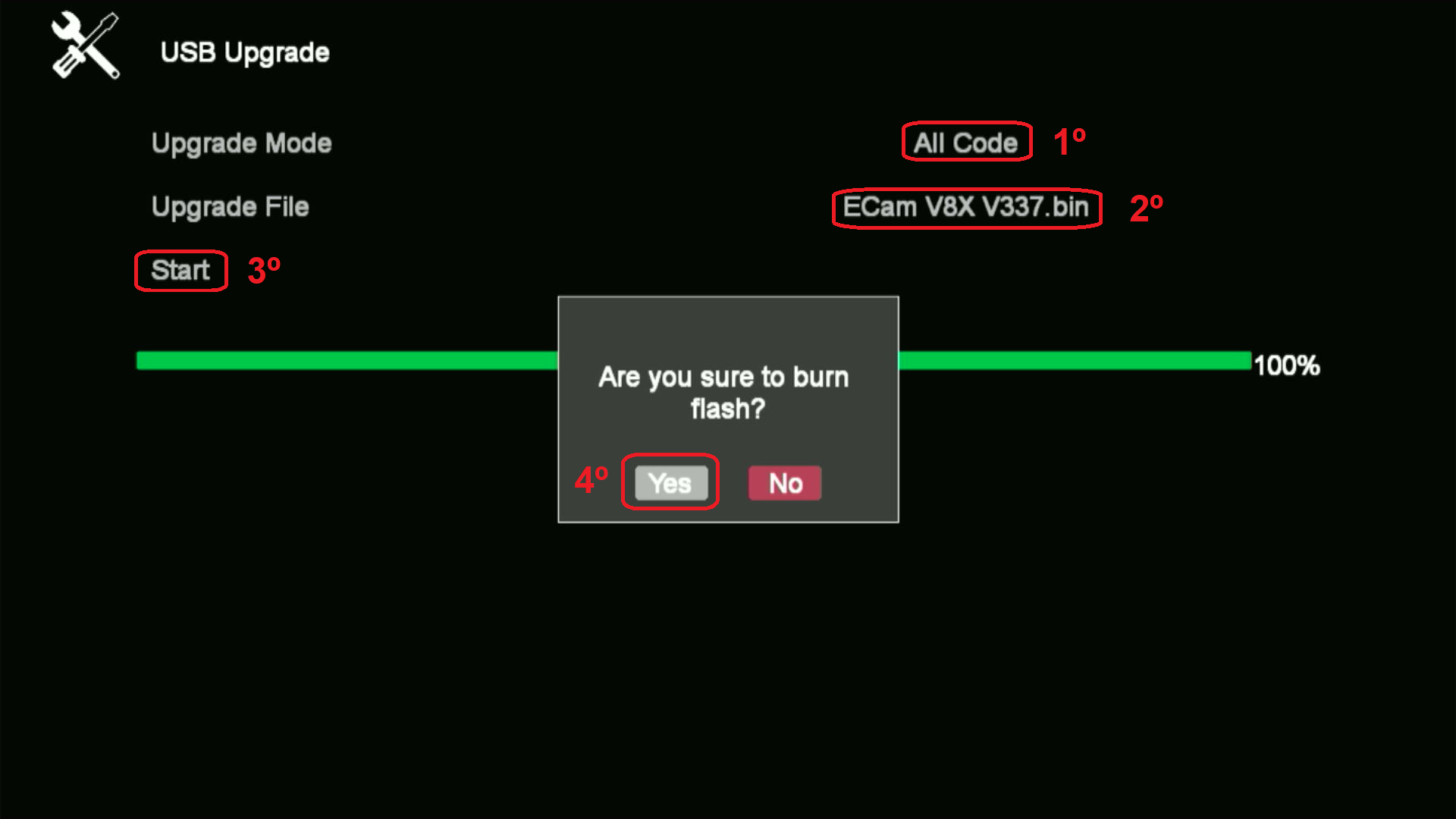
Te dejo un video con los pasos aunque no creo que sea necesario pero quien sabe.. 😆
- Para instalar ECAM en X8 con firmware original primero tenemos que pasar por un firmware MOD, este nos "convierte" nuestro aparato a un V8X y desde ahí instalar ya ECAM sin problemas.
- Para ello, nos descargamos el firmware V400 Mod (del que tienes enlace arriba) y porque no ya nos descargamos también el ultimo firmware ECAM y metemos ambos archivos en un pendrive.
- Conectamos nuestro pendrive al aparato y desde Menú > Herramientas > Actualización USB, instalamos primero el V400 Mod y luego ECAM.


Te dejo un video con el proceso, como veis teniendo los dos firmwares en nuestro pendrive es instalar uno seguido del otro (en el video acelero la parte donde lo instala)
💡 Gracias al compañero RJG🇪🇦 por probarlo y comunicarlo. Añadir que si disponéis del cable RS232 tenéis posibilidad de instalar directamente el firmware ECAM desde X8 de origen, os ahorráis un paso (instalar el V400 Mod) pero como digo, solo si tenéis el cable que sepáis que tenéis esa posibilidad.
- Para instalar ECAM teniendo instalado CajaCam en nuestro V8X primero tenemos que pasar por un firmware de conversión o "recovery", este nos devuelve nuestro aparato a su firmware original para desde ahí instalar ya ECAM sin problemas.
- Para ello, nos descargamos el firmware recovery V8X (del que tienes enlace arriba) y porque no ya nos descargamos también el ultimo firmware ECAM y metemos ambos archivos en un pendrive.
- Conectamos nuestro pendrive al aparato y desde Menú > Herramientas > Actualización USB, instalamos primero el Recovery y luego ECAM.
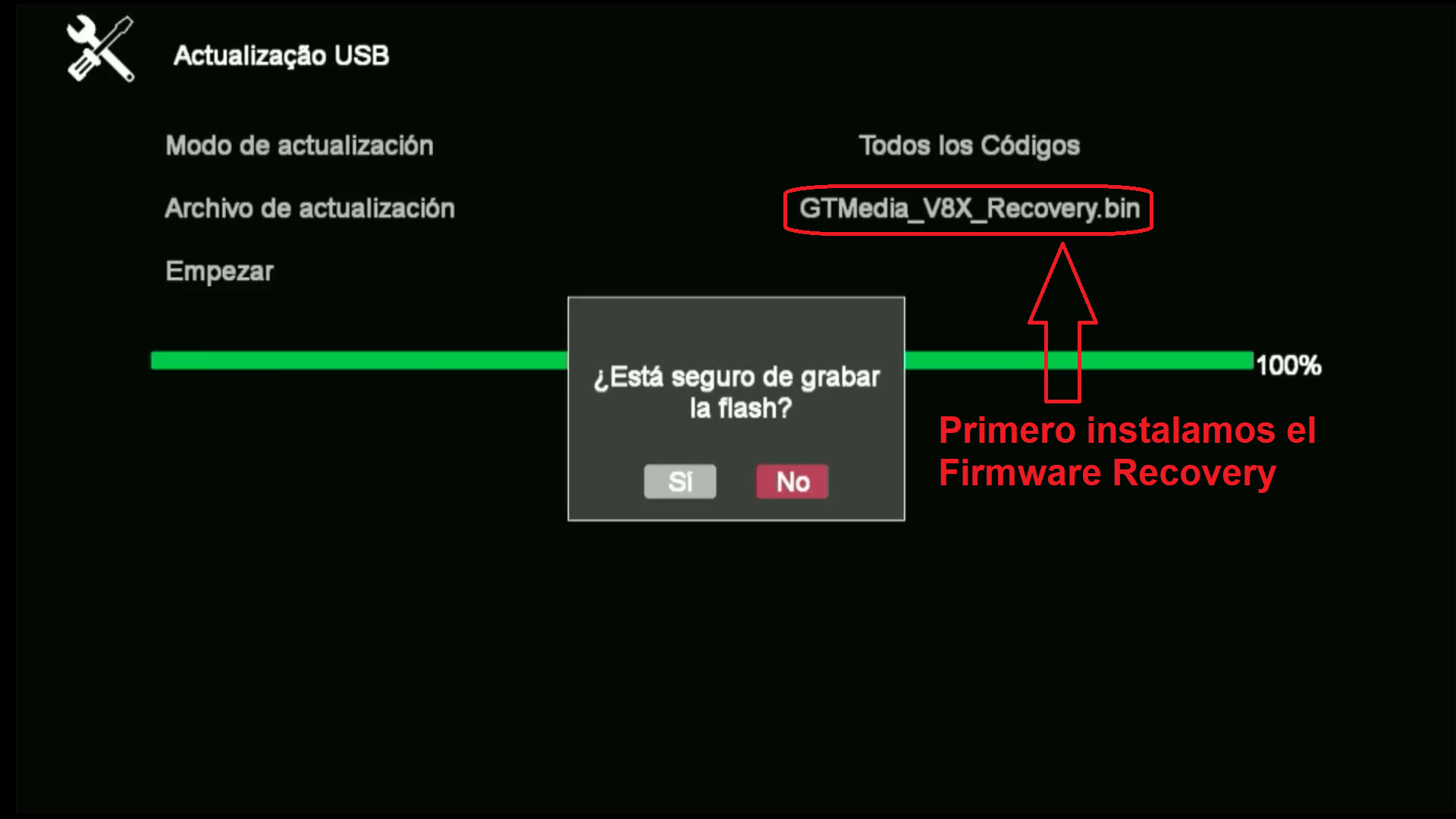

Te dejo un video con el proceso, como veis teniendo los dos firmwares en nuestro pendrive es instalar uno seguido del otro (en el video acelero la parte donde lo instala)
- Bien, teniendo presente que para salir tanto del firmware Omega (V8X) como Mars (V8X o X8) si o si necesitamos el cable RS232, indicar que podemos instalar directamente el firmware ECAM con el. No necesitamos instalar firmwares originales ni mods.
- Para ello, descargamos el ultimo firmware ECAM y lo renombramos a flash.bin (arriba en firmwares varios ya lo tienes listo para descargar)
- Pasamos el archivo a un pendrive (preferiblemente que solo tengamos ese archivo) apagamos nuestro deco y conectamos el pendrive, nuestro cable RS232 y abrimos la aplicación GTMedia_V7V8 Refresh Tool de la que también te he dejado link arriba y realizamos lo indicado en la imagen, cuando termine ya tendremos nuestro decodificador con firmware ECAM instalado.

Te dejo un video con el proceso, como veis teniendo todo preparado no lleva mas de 2 minutos cambiar de un firmware a otro con el cable RS232
Cuando la herramienta termine nuestro decodificador se reiniciará solo y ya estaremos en firmware ECAM
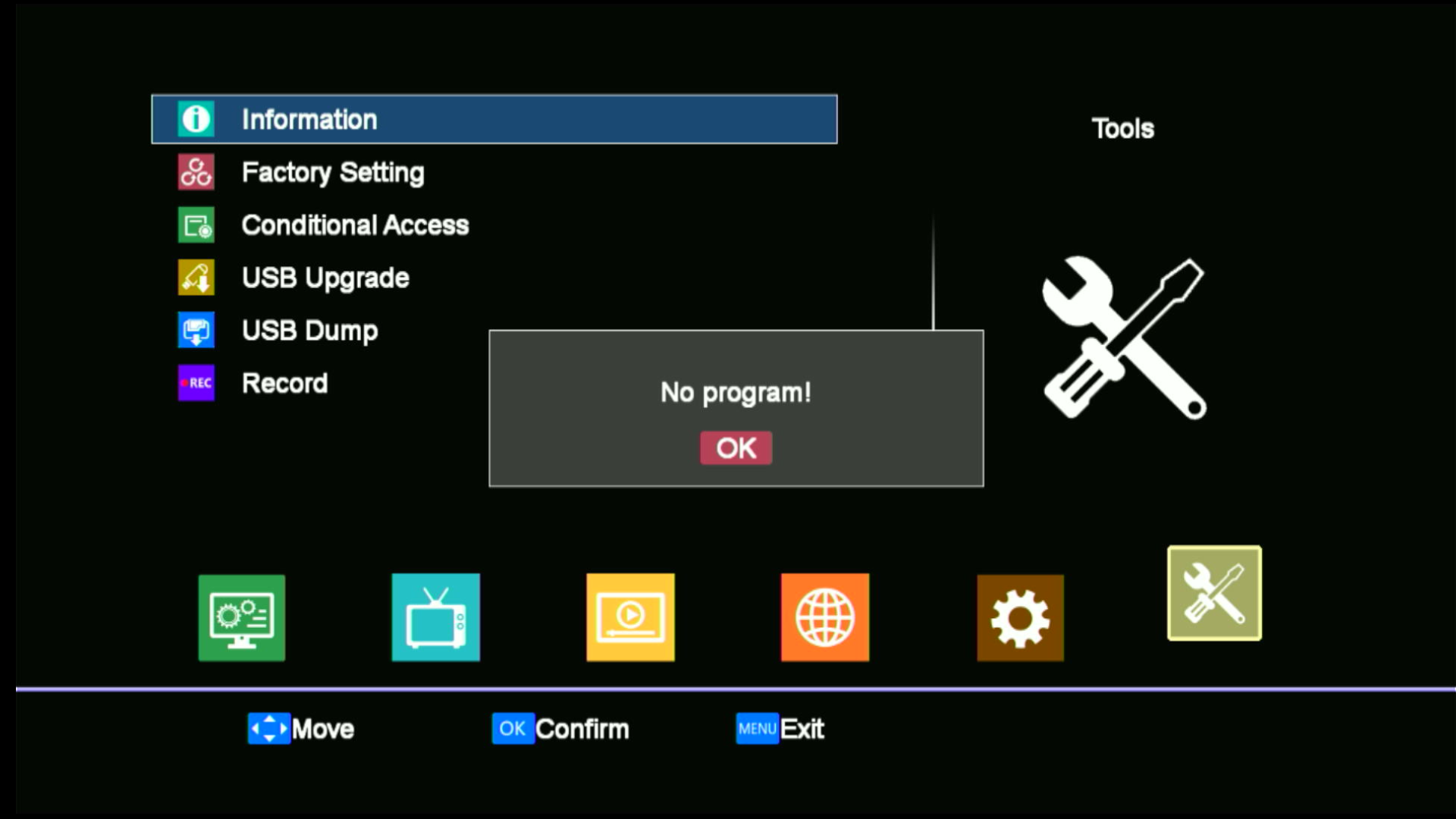
- Para instalar ECAM en el V8UHD o V9Prime lo tenemos que hacer desde el firmware Original, el proceso como siempre, sencillisimo.
- Nos descargamos el ultimo firmware ECAM publicado para el V8UHD (arriba tenéis enlace) y lo pasamos a un pendrive que conectaremos al decodificador.
- Entramos en Menú > Herramientas.

- Seleccionamos actualizar por USB, seleccionamos All Code y el firmware ECAM y pulsamos en Comenzar.

- Nos pregunta si estamos seguros a lo que seleccionamos Si y pulsamos OK.

- Le dejamos que lo instale y cuando termine se reiniciará solo para cuando arranque ya lo hará con firmware ECAM funcionando.
Te dejo un video con el proceso.
- Para instalar ECAM en el V7S5X, nuevamente el mismo proceso que de costumbre, nos descargamos el ultimo firmware ECAM del que tenéis enlace arriba en descargas y lo pasamos a un pendrive, lo conectamos a nuestro decodificador y nos vamos a Menú > Instrumentos > Actualización USB.
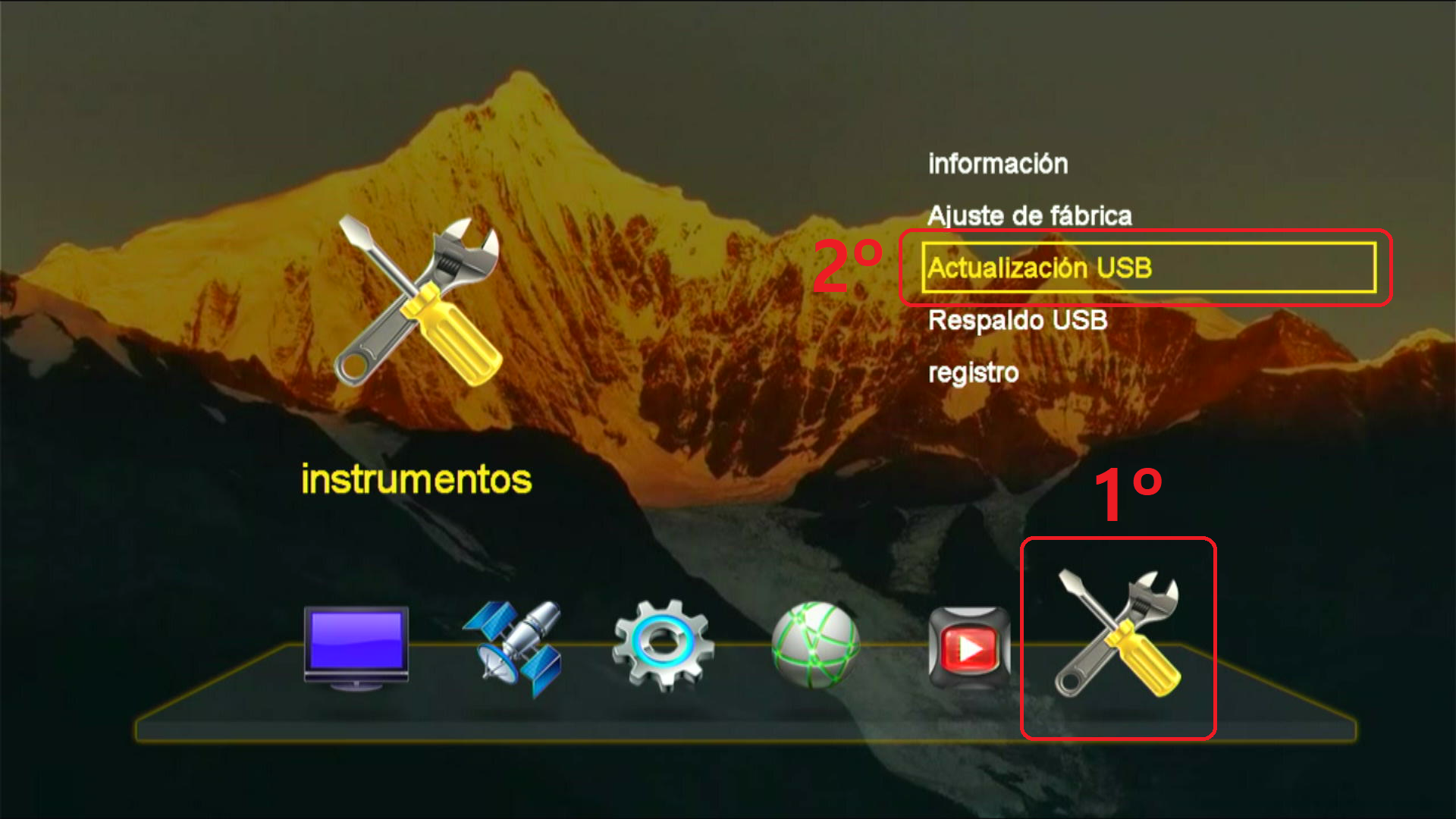
- Una vez dentro seleccionamos Todo el código, el archivo firmware, nos situamos sobre comienzo y le damos al OK de nuestro mando, nos preguntará si estamos seguros a lo que seleccionamos si y dejamos que termine, cuando lo haga se reiniciará solo y ya tendremos firm ECAM instalado en nuestro aparato.

Te dejo un video con el proceso.
- Para instalar ECAM en el V7S2X seguimos el mismo proceso que si de una actualización se tratase.
- Nos descargamos el ultimo firmware ECAM en un pendrive y lo conectamos al deco, entramos a Menú > Herramientas > Actualización USB.

- Una vez dentro, seleccionamos All Code, el fichero firmware y nos situamos sobre start para pulsar ok del mando, nos preguntará si estamos seguros, seleccionamos si y ok nuevamente.
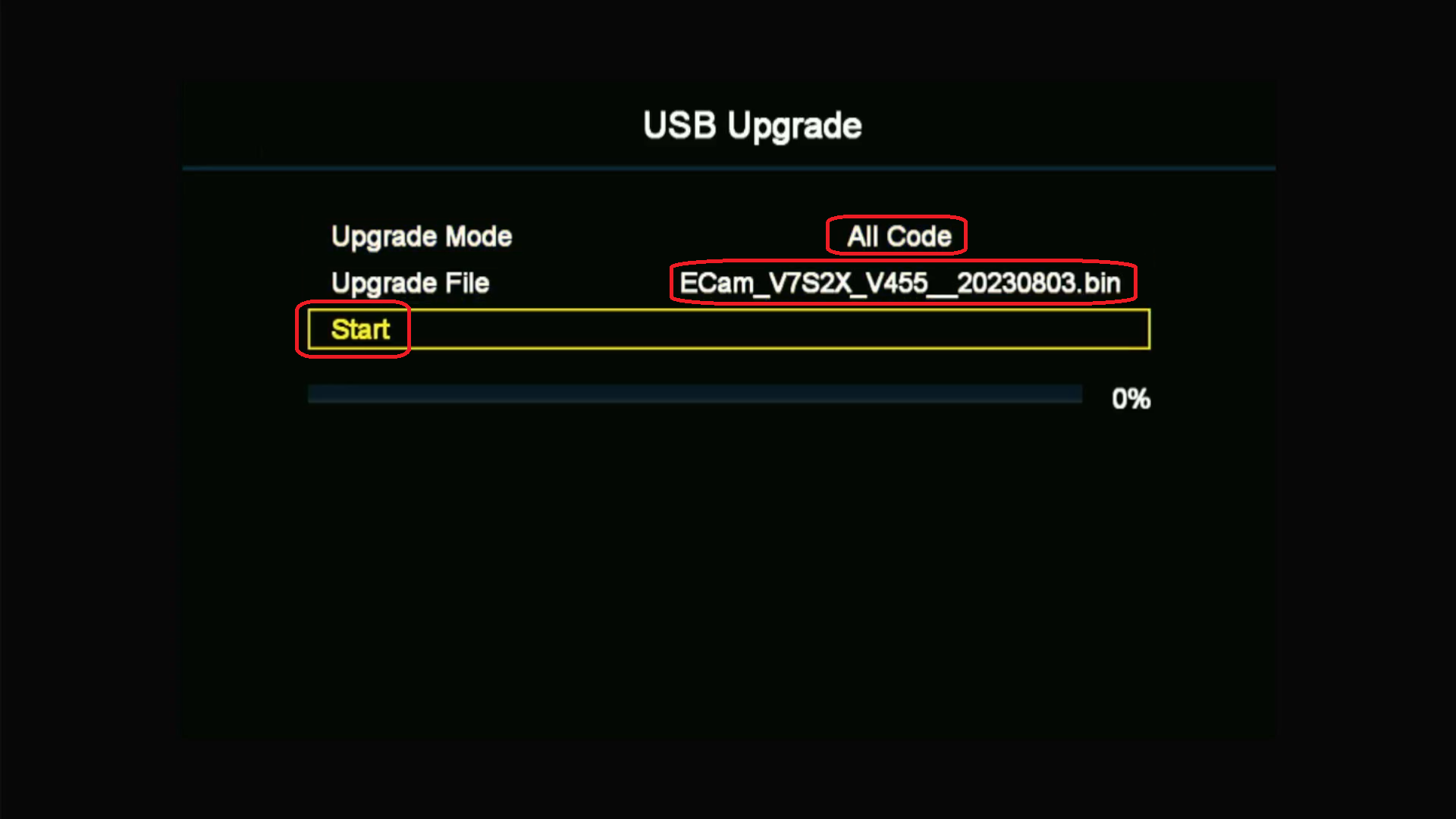
- Cuando termine de instalar el firmware, se reiniciará y ya tendremos ECAM instalado en nuestro V7S2X.
Te dejo un video con el proceso ;)
- Para instalar ECAM en el V7Pro con firm de origen, una vez mas se repite el proceso.
- Nos descargamos la ultima versión ECAM para el V7Pro (arriba en descargas la tienes), la pasamos a un pendrive y lo conectamos al deco.
- Nos vamos a Menú > Herramientas > Actualización USB.

- Una vez dentro, como en otros modelos seleccionamos Todo el código, el fichero firmware y pulsamos sobre comienzo. Nos preguntará si estamos seguros a lo que seleccionamos si y pulsamos OK del mando, cuando termine se reiniciará solo.

Te dejo un video con los pasos indicados.
- Para Actualizar nuestro firmware ECAM en cualquiera de los modelos compatibles solamente hay que tener una cosa en cuenta y es realizar la instalación de la nueva versión ECAM de nuestro modelo con el método código principal o main code, con esto haremos que no perdamos ni nuestra configuración ni nuestra lista de canales, cosa que SI pasa si lo instalamos por Todos los códigos o All code.
- Teniendo claro lo anterior, solo tendremos que descargar la ultima versión ECAM de nuestro modelo en un pendrive.
- Entrar a Menú > Herramientas > Actualización USB y como dije arriba seleccionar en Modo de actualización CODIGO PRINCIPAL.

- Cuando termine de instalar la actualización el deco se reiniciará y ya tendremos la ultima versión instalada manteniendo nuestra config y canales.
Te dejo un video con el proceso.
❗️ Indicar que si por algún motivo hemos seleccionado instalar la actualización por All code o Todos los códigos, se nos borrará nuestra lista y config pero nunca nuestra linea ECAM.
- Aunque esto es un proceso que ya todos deberíamos conocer o al menos yo lo doy por hecho, como es algo rápido, lo explicamos también.
- Para instalar la lista de canales tenemos que descargarnos cualquier lista en formato .bin (las mismas que usamos para nuestros decos con firmware original), la pasamos a un pendrive y conectamos este al decodificador.
- Entramos a Menú > Herramientas > Actualización USB y entramos, dentro seleccionamos: User DB, el archivo de la lista y le damos a Start, dejamos que termine y se reiniciará solo.

- Cuando encienda de nuevo ya podemos ver nuestra lista de canales instalada.

- Por ultimo solo nos queda añadir nuestro código ECAM, en esta explicación uso como ejemplo un V8X pero prácticamente es igual en el resto de modelos, puede cambiar algo en el V8UHD y V9Prime, solo tenemos que buscar la opción Cs Protocol dentro del menú red.
- Para ello nos vamos a Menú > Red > CS Protocol (si no aparece CS Protocol, pulsamos 4 veces 6 (6666)) y entramos para ver algo asi:
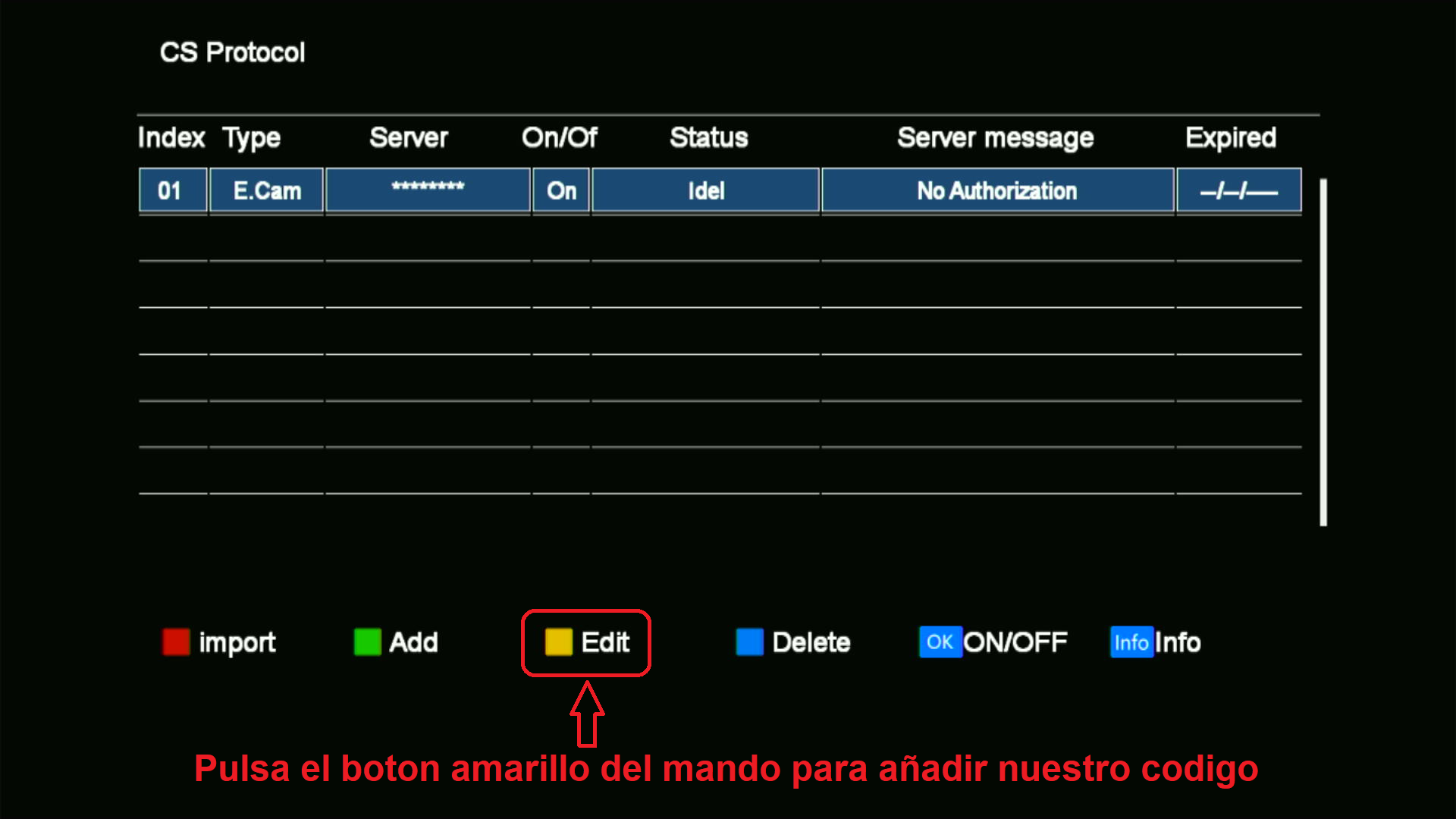
- En esta ventana, bajamos hasta donde pone Active Code Setting y pulsamos OK para que nos salga el teclado para introducir nuestro código ECAM.

- Una vez que has puesto tu código, pulsa el botón amarillo (Save) para guardar.

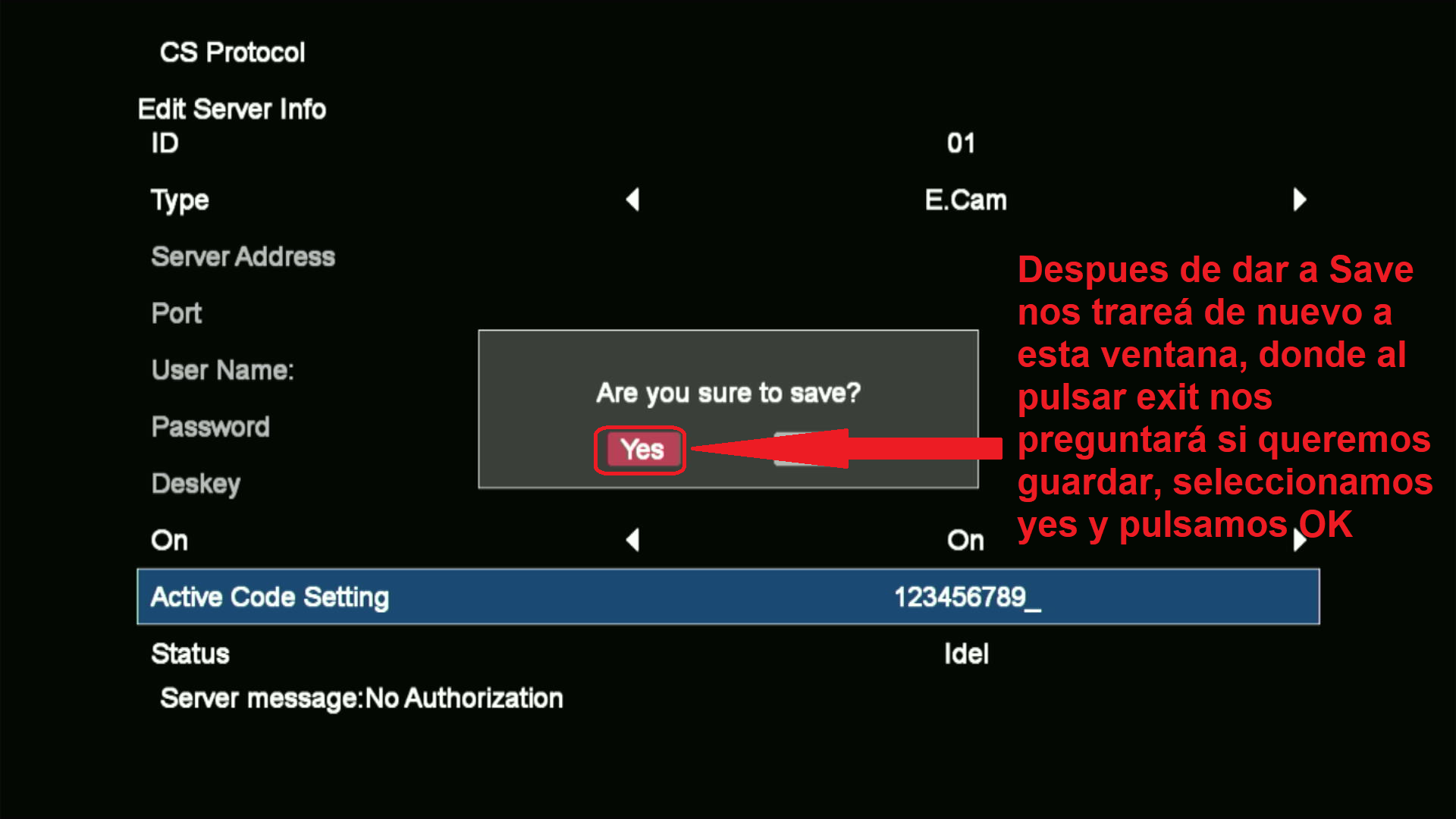
- Finalmente paramos la linea y la volvemos a activar pulsando OK del mando para "forzar" la lectura de nuestro código con el servidor.
- Quedándonos finalmente algo tal que así.
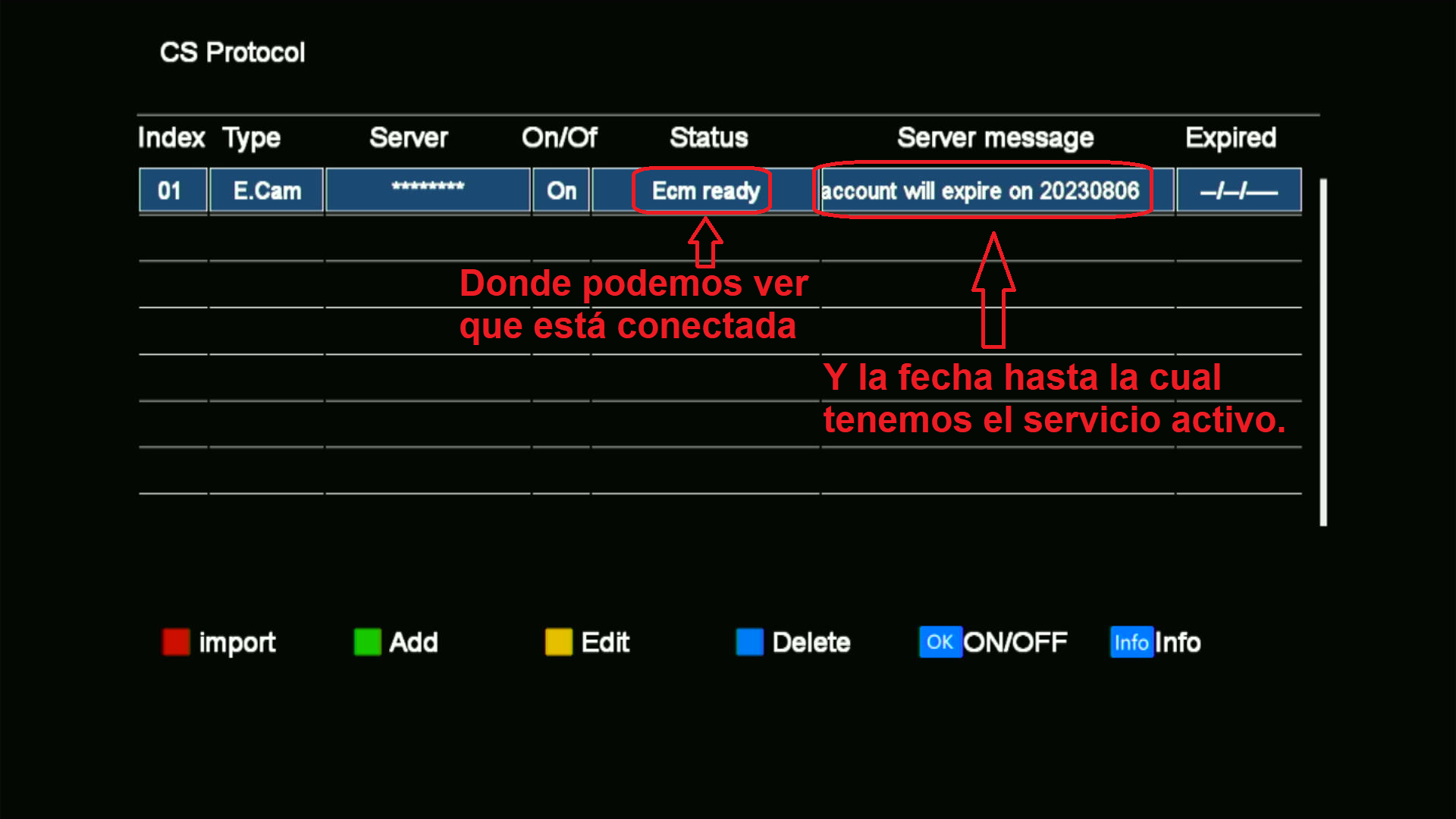
- Si por algún motivo se diese la circunstancia de que entramos en CS Protocol y no nos aparezca ninguna linea E.Cam en la que poner nuestro código ecam.
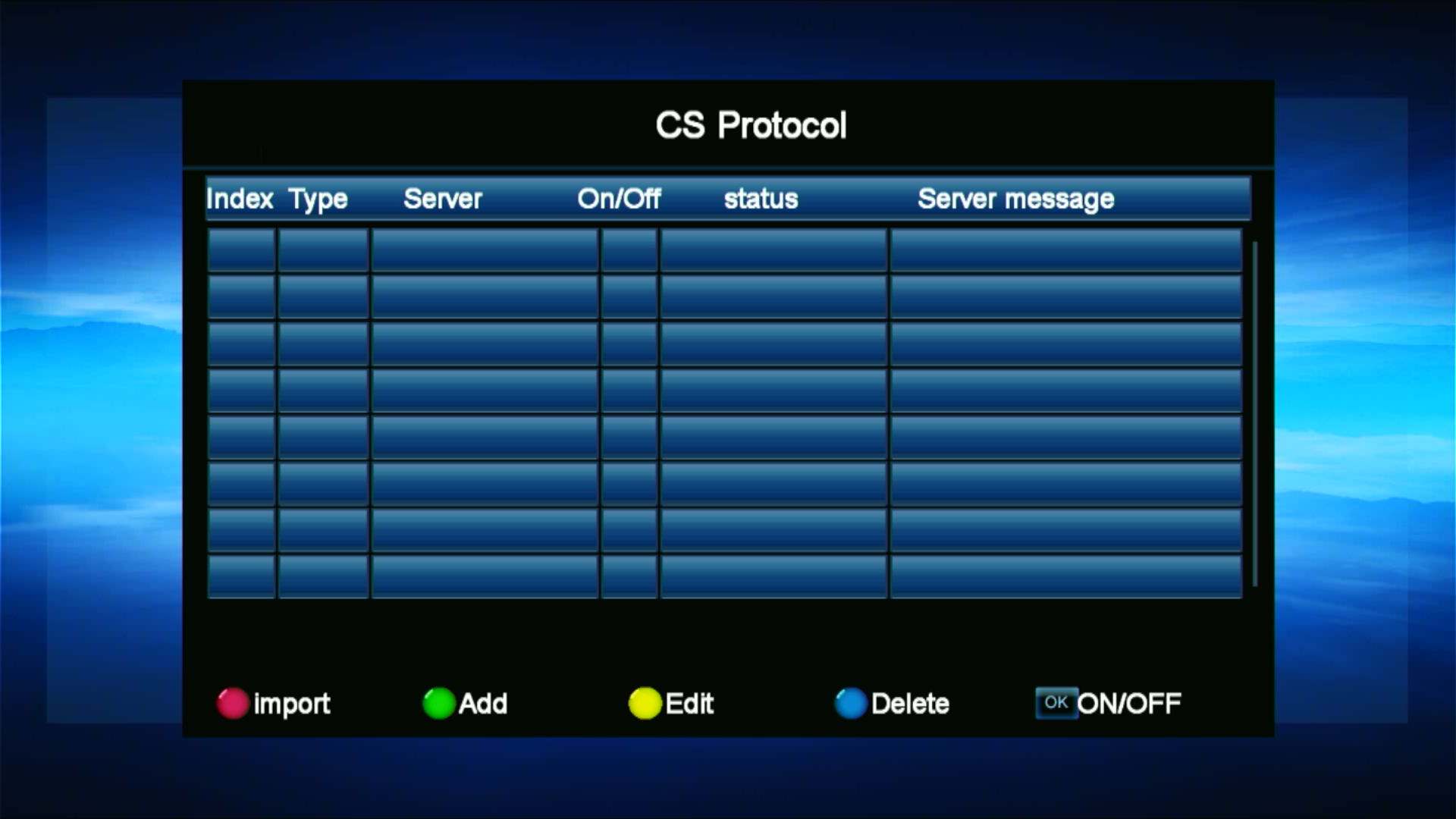
- En este caso, solo tendremos que pulsar el botón verde (Add) de nuestro mando y nos aparecerá una ventana como esta.

- donde nos situaremos sobre Type y pulsando ok del mando se nos desplegará un listado con los distintos tipos de protocolos, seleccionamos E.Cam y le damos a exit del mando, nos preguntará si estamos seguros de guardar, seleccionamos SI y pulsamos OK del mando.

- Nos devolverá al menú principal de CS Protocol donde ya podremos ver nuestra linea E.Cam para añadir nuestro código.
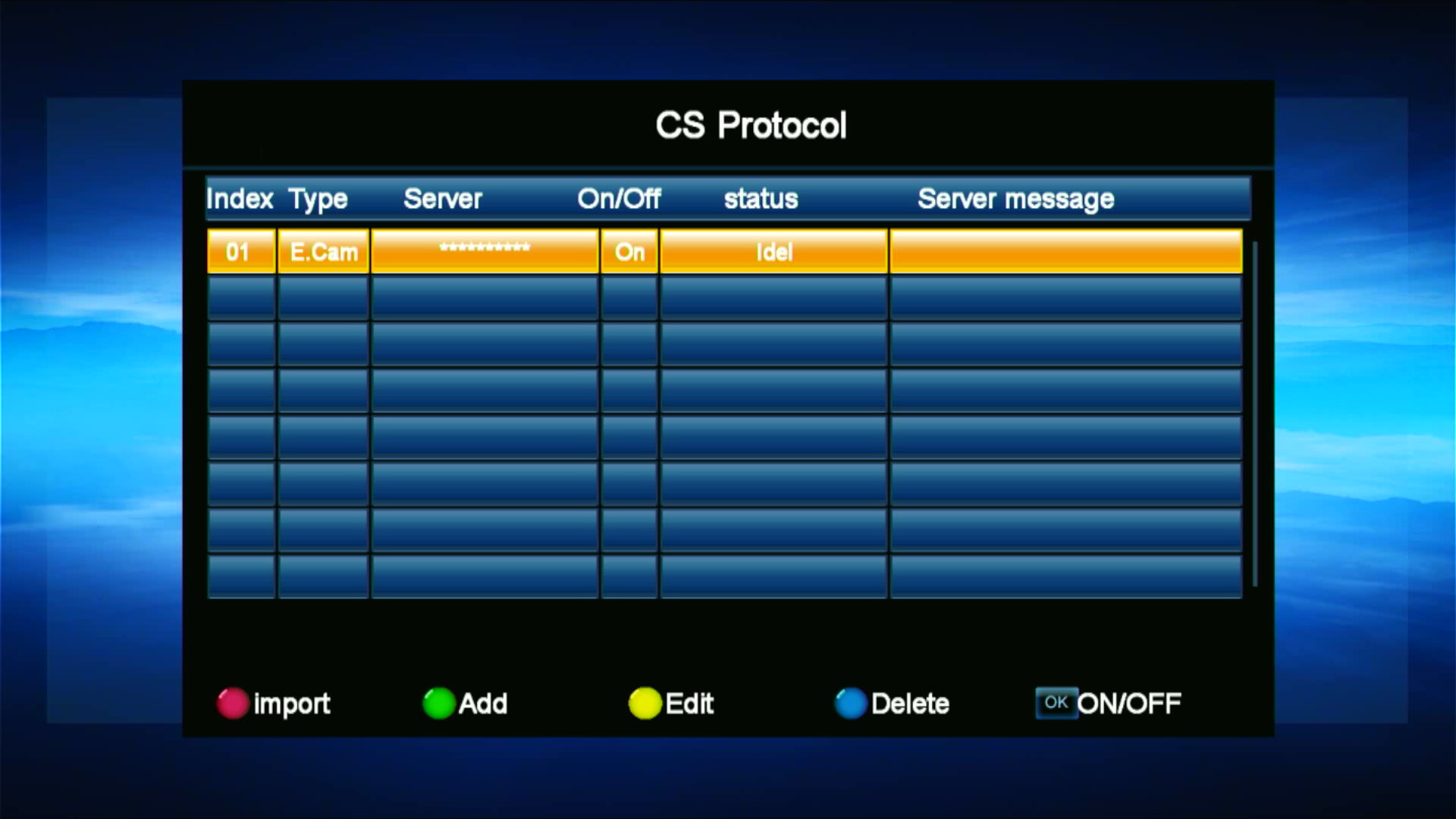
❓ ¿Se puede usar GTShare en firmware ECAM?
✅ Pues si!! volvemos a tener GTShare activo y funcionando (al menos en las primeras versiones ECAM) para poder ver los canales del deco desde la aplicación.
❓ ¿Puedo exportar los canales del decodificador en una lista .m3u para verlo en el pc por ejemplo?
✅ También!! en las primeras versiones ECAM podemos generar una .m3u y reproducirla desde el pc con vlc por ejemplo.
❓ ¿Porque algunos canales me fallan con ECAM?
❇️ Bien, partiendo de que ECAM es un protocolo "económico" hay que tener en cuenta que el servidor da prioridad a los canales principales de eventos deportivos, por lo que no te extrañe que haya ocasiones que no veas algún canal determinado, sobre todo en fin de semana.
❓ ¿Entonces, aconsejas ECAM o MaRs?
❇️ Yo no tengo una respuesta para esa pregunta, pues habiendo probado y usado ambos protocolos mi respuesta es: depende.
- Hay usuarios que solo encienden el deco para ver el/los partidos del fin de semana y con ECAM están súper contentos y a un precio de risa. ECAM te puede servir.
- Hay usuarios que usan el deco para ver todo independientemente de que sea fin de semana o entre diario. En ese caso mi consejo es que estires si puedes un poco mas tu presupuesto y cojas MaRs.
- Yo no soy quien para decirte donde comprar el código para activar ECAM, puedes hacerlo en cualquier vendedor que encuentres por internet o por los grupos de Telegram. Yo simplemente te voy a poner el link de aliexpress indicado por uno de los técnicos de GTMEDIA. Pero insisto..... puedes comprarla aquí o en cualquier otro sitio, yo solo te doy la opción indicada por GTMEDIA.
